Бывает, что для запуска какой-нибудь программы требуется отключить систему Vanguard. Бывает и такое, что VALORANT надоедает и Vanguard становится не нужна. В данной статье мы расскажем, как правильно отключать и удалять эту систему, ведь, если вы просто удалите игру, Riot Vanguard никуда не денется. Хотите узнать больше о Vanguard? Перейдите по этой ссылке.
Отключение Vanguard
Недавно мы немного усовершенствовали программу Vanguard. Мы получили множество ценных отзывов от игроков, поэтому решили добавить возможность включать и отключать ее при помощи значка на панели задач.
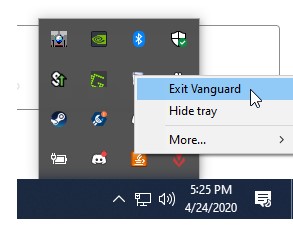
Благодаря этому можно запускать различные программы, отмеченные системой Vanguard как потенциальные угрозы. Чтобы снова включить Vanguard, вам нужно будет перезагрузить компьютер.
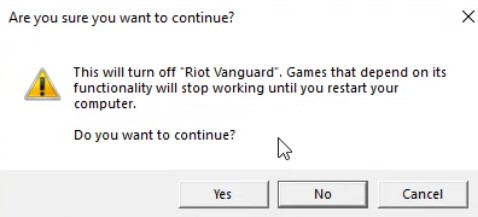
Важно!
Вы не сможете запустить VALORANT, пока отключена система Vanguard, так что вам придется включить ее, перезагрузив компьютер перед входом в игру.
Удаление Vanguard
Шаг 1.
Нажмите клавишу Windows (или щелкните по значку Windows на панели задач), введите в строку поиска "Установка и удаление программ" и нажмите Enter.
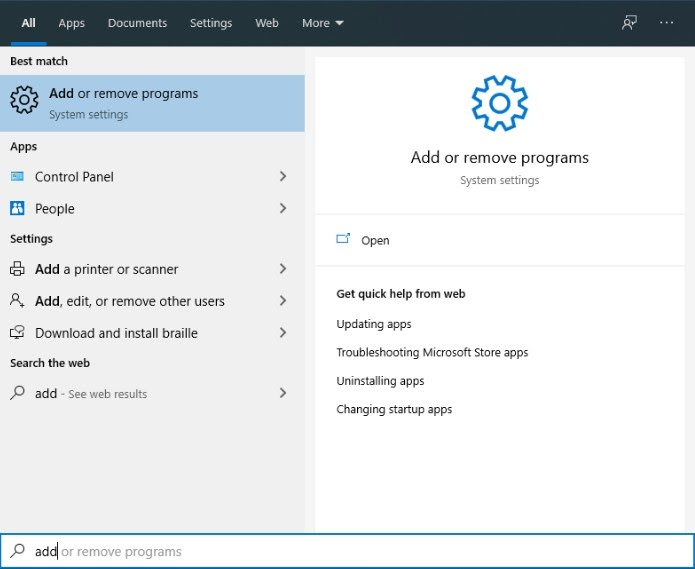
Шаг 2.
Найдите в списке программ Riot Vanguard, щелкните по ее названию, а затем нажмите "Удалить". Действие нужно будет подтвердить во всплывающем окне.
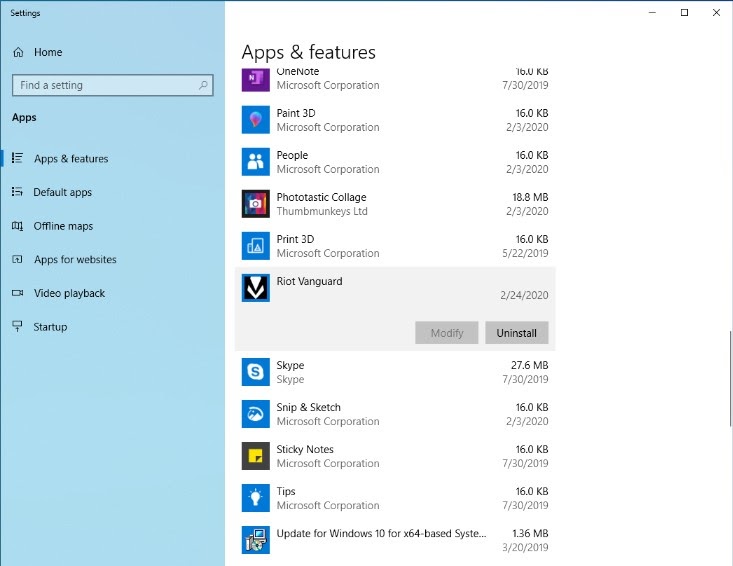
Шаг 3.
Не забудьте дать согласие на внесение изменений на своем устройстве и еще раз подтвердите удаление Riot Vanguard (мы любим проверять все дважды).
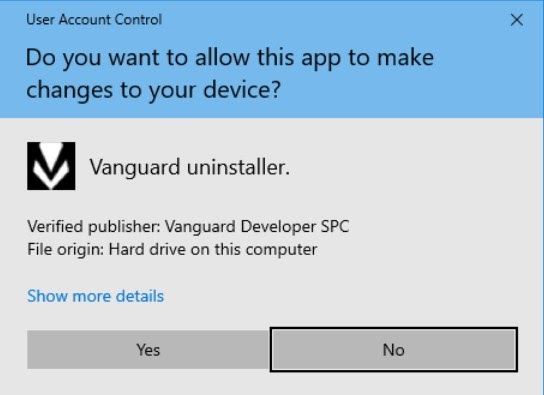
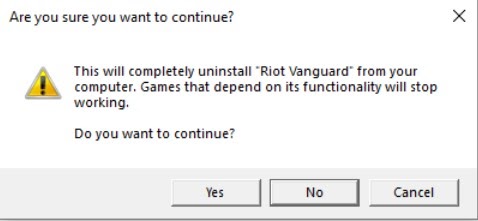
Готово! Программа Riot Vanguard успешно удалена.
У вас более старая версия Windows?
Не беспокойтесь. У нас есть инструкция и для вас, только она немного отличается от предыдущей. Вам точно так же нужно нажать клавишу Windows (или щелкнуть по значку Windows на панели задач), но в этом случае потребуется ввести в строку поиска "Панель управления", а затем нажать Enter.
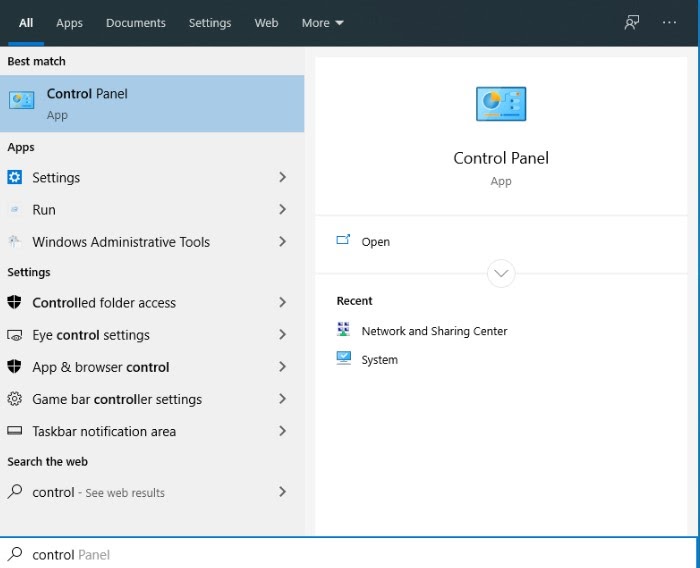
Перейдите в раздел "Программы" и щелкните по кнопке "Удаление программы".
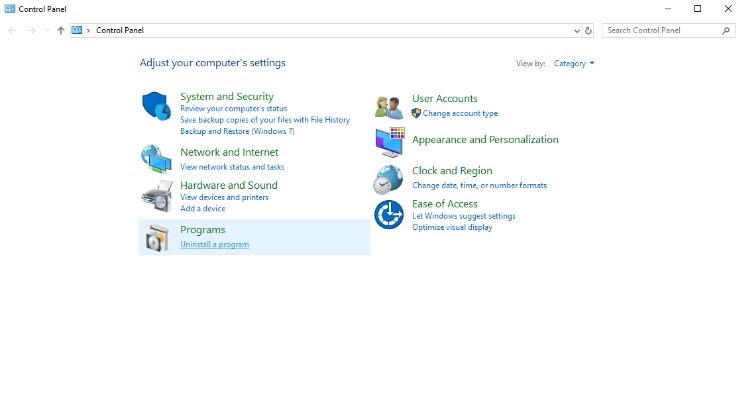
Найдите Riot Vanguard и нажмите "Удалить". После этого следуйте описанному выше шагу 3 и подтвердите действие, чтобы удалить программу.
Удаление вручную
Если по какой-либо причине все указанные выше решения не сработали, вы можете удалить Riot Vanguard вручную. Опять же, беспокоиться не о чем. Сейчас мы расскажем, как это сделать.
Шаг 1. Нажмите кнопку "Пуск" или клавишу Windows и введите cmd.
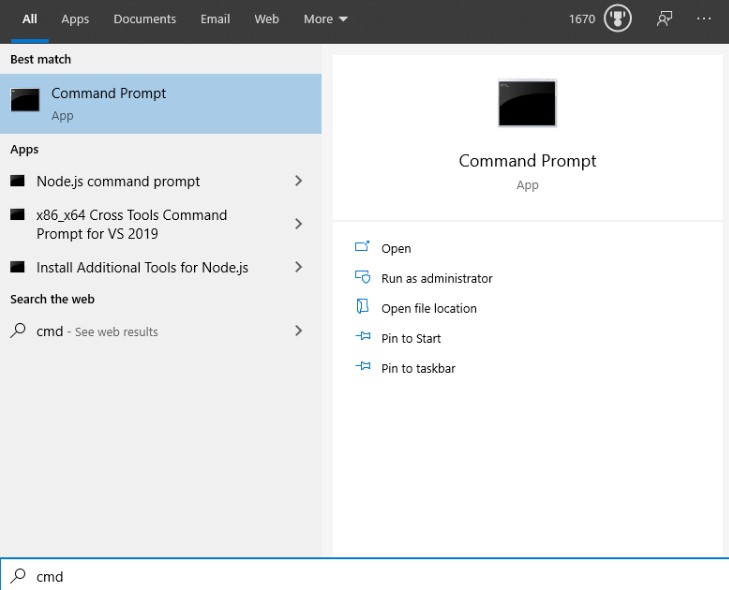
Шаг 2. Нажмите правую кнопку мыши и выберите "Запуск от имени администратора".
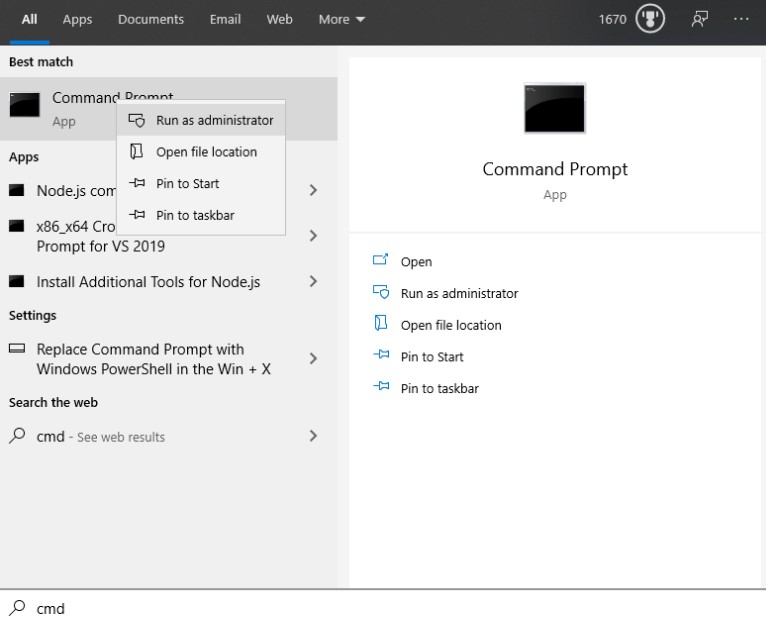
Шаг 3. Введите обе указанные ниже команды друг за другом, нажимая клавишу Enter после каждого ввода:
sc delete vgc
sc delete vgk
Шаг 4. Перезагрузите компьютер. Этот шаг НЕОБХОДИМО выполнить перед удалением Riot Vanguard.
Шаг 5. Откройте меню "Пуск" или нажмите клавишу Windows и выберите "Этот компьютер".
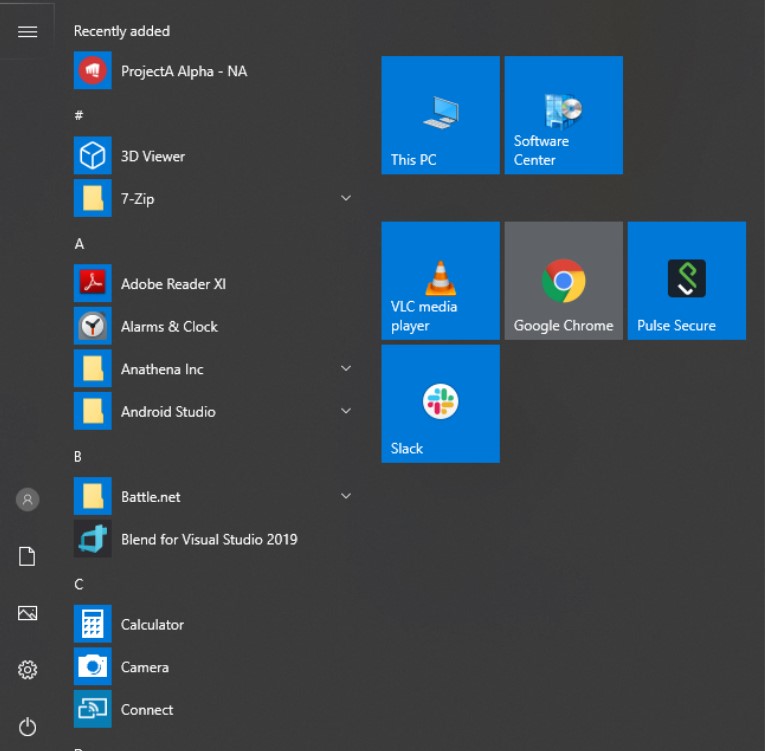
Шаг 6. Перейдите в папку C:\Program Files\.

Шаг 7. Щелкните правой кнопкой мыши по программе Riot Vanguard и удалите ее.
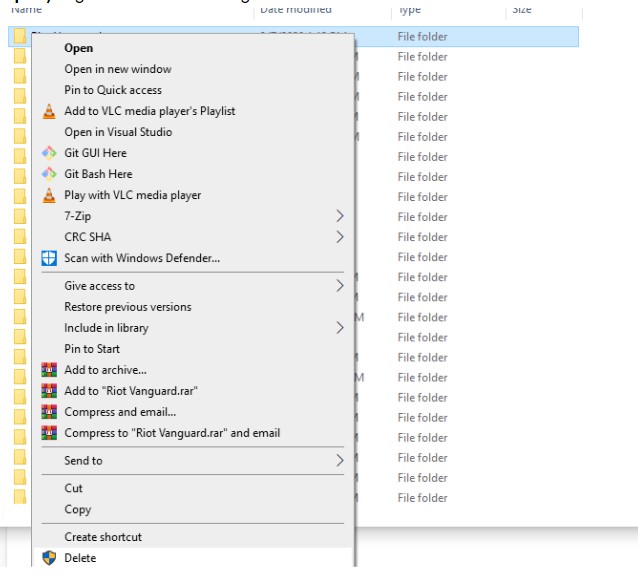
Если вам не удалось устранить все проблемы самостоятельно, свяжитесь с нами. Для этого нужно /отправить запрос с помощью функции в нижней части страницы.


